Per politica predefinita, l’inserimento della password dopo un comando preceduto da “sudo” nelle distribuzioni Linux che lo supportano non offre feedback grafico, in altre parole qualsiasi cosa venga digitata non viene “evidenziata” dal cursore, che resta lì lampeggiante in attesa di conferma della password tramite pressione del tasto Invio. E ciò, soprattutto quando si ha fretta, può condurre ad errori e al famigerato “Riprovare”. A questo si può ovviare, sebbene in parte minima, facendo sì che il terminale mostri degli asterischi quando si digita la password.
Mostrare questi asterischi può leggermente “controproducente” in termini di sicurezza (in quanto un osservatore troppo curioso è potenzialmente in grado di intuire la lunghezza della password), tuttavia può aiutare notevolmente anche i più sbadati a rendersi conto di errori in fase di inserimento – quantomeno di aver digitato troppi o troppo pochi caratteri.
Il metodo descritto in basso funziona per qualsiasi distribuzione supporti il comando sudo (Debian, Ubuntu, Linux Mint, Arch Linux e via discorrendo).
Mostrare asterischi per la password di sudo
La prima cosa da fare è invocare l’editor dedicato visudo da terminale per modificare il file /etc/sudoers: si tratta della maniera più sicura possibile per modificare il file di configurazione di sudo limitando al minimo il rischio di errori; prima di continuare, vi raccomandiamo di attenervi esattamente alle istruzioni in basso pena la completa inusabilità del sistema.
Da terminale, digitate
sudo visudo
e date Invio. Vi comparirà l’intero contenuto del file sudoers; usando le frecce direzionali, cercate la riga che recita pressappoco
Default env_reset
ed aggiungete, in coda a envreset, la stringa
,pwfeedback
(virgola compresa), cosicché l’intera riga diventi simile a
Default env_reset,pwfeedback
come mostrato nell’immagine in basso.
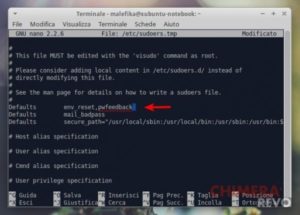
A questo punto, per uscire dall’editor, è sufficiente digitare la combinazione di tasti CTRL+X (per esci), poi s (per confermare la volontà di salvare il file) oppure y qualora l’editor fosse in inglese e, infine, il tasto Invio.
Da questo momento in poi saranno mostrati degli asterischi in fase di inserimento della password di sudo!
L'articolo Mostrare asterischi per la password di sudo appare per la prima volta su ChimeraRevo - Il miglior volto della tecnologia.
Leggi il contenuto originale su Linux – ChimeraRevo – Il miglior volto della tecnologia


![[Guida] Eternal Terminal: connessioni SSH persistenti su GNU/Linux](https://www.feedlinux.com/wp-content/uploads/2021/01/eternal-terminal-install-300x139.png)



